En este tutorial, aprenderás a:
• Obtener acceso y activar Mission Critical Push-to-Talk
• Crear un contacto
• Hacer una llamada
• Opciones de llamada
• Finalizar una llamada
Obtener acceso y activar Mission Critical Push-to-Talk
1. En la pantalla principal, deslízate hacia arriba para acceder a la bandeja Apps. Selecciona ![]() aplicación AT&T EPTT.
aplicación AT&T EPTT.
Importante: Cuando se te pidan permisos, selecciona Allow para continuar.
2. Revisa el acuerdo de licencia de usuario final, luego selecciona el ícono Checkmark. 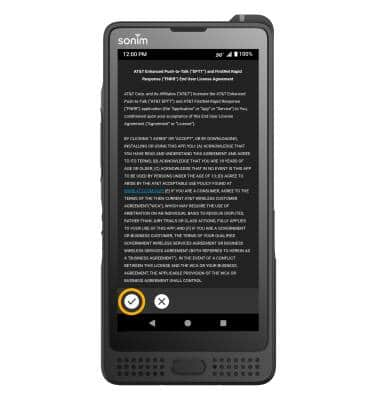
3. Para ver un tutorial de AT&T Enhanced Push-to-Talk, selecciona Yes. Para continuar con la aplicación sin ver el tutorial, selecciona No.
Importante: Para esta demostración, se seleccionó No. El tutorial se puede ver más tarde en las configuraciones de AT&T Enhanced Push-to-Talk. Desde la aplicación AT&T Enhanced Push-to-Talk, selecciona el ![]() ícono Menu > Tutorial.
ícono Menu > Tutorial. 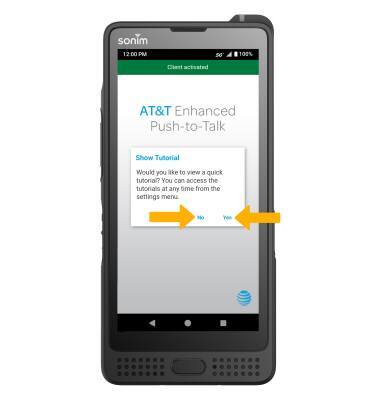
Crear un contacto
1. En la pestaña Contacts, selecciona el ![]() ícono Add, luego selecciona New PTT Contact.
ícono Add, luego selecciona New PTT Contact.
Importante: Para importar un contacto ya existente, selecciona Import PTT Contact y luego selecciona el o los contactos deseados. 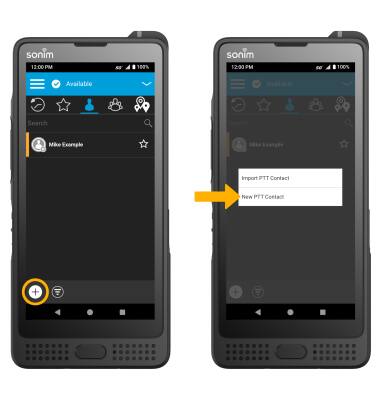
2. Ingresa la información de contacto que desees, luego selecciona el ícono Checkmark.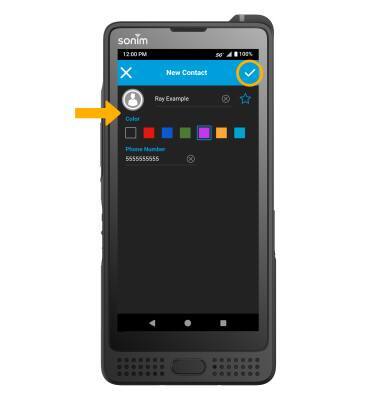
Hacer una llamada
1. En la pestaña Contacts, selecciona el contacto para llamar. Oprime la tecla PPT y comienza a hablar para realizar una llamada. 
2. Mientras estés en una llamada, mantén oprimida la tecla PPT mientras hablas con el destinatario de la llamada. 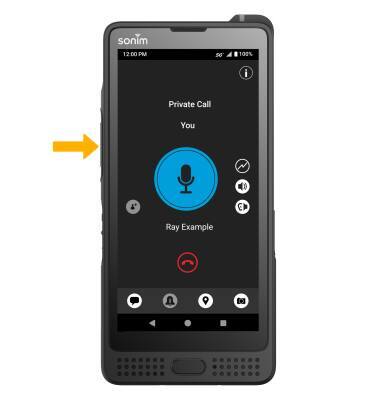
Opciones de llamada
En la pantalla de llamadas, selecciona la opción deseada: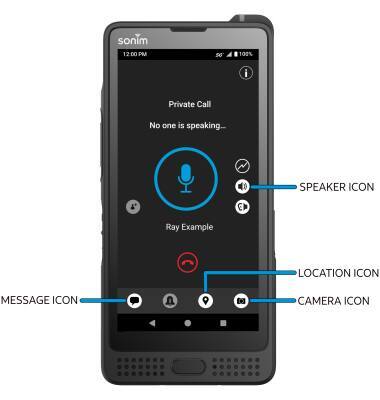
• ACTIVAR/DESACTIVAR EL ALTAVOZ: selecciona el ícono Speaker.
• ENVIAR UN MENSAJE: selecciona el ícono Message y sigue las indicaciones.
• ENVIAR UNA UBICACIÓN: selecciona el ícono Location y sigue las indicaciones.
• ENVIAR UNA FOTO: selecciona el ícono Camera y sigue las indicaciones.
Finalizar una llamada
Selecciona el ícono End call. 

